Στα Windows 10 υπάρχει η πιθανότητα να δυσκολευτείτε να εγκαταστήσετε και να απεγκαταστήσετε ένα πρόγραμμα, καθώς το ίδιο το πρόγραμμα ενδέχεται να αρνηθεί να εγκατασταθεί ή να απεγκατασταθεί και να εμφανίσει σφάλμα.
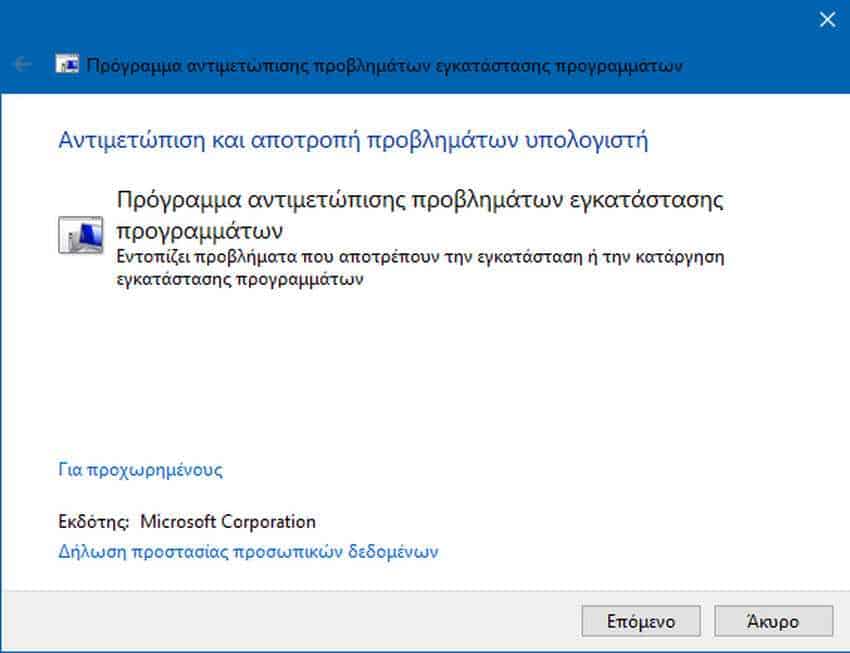
Όταν ένα πρόγραμμα δεν θέλει να εγκατασταθεί, θα πρέπει να ελέγξετε το αρχείο εγκατάστασης του, για προβλήματα. Η πρώτη κίνηση είναι να κατεβάστε ένα νέο αντίγραφο του αρχείου εγκατάστασης και στη συνέχεια να το τρέξετε για να ελέγξετε αν το πρόβλημα ήταν στο αρχικό αρχείο εγκατάστασης.
Ομοίως, αν δεν μπορείτε να απεγκαταστήσετε ένα πρόγραμμα από τον Windows 10 υπολογιστή σας, θα πρέπει πρώτα να προσπαθήσετε να το απεγκαταστήσετε μέσω της ασφαλούς λειτουργίας. Μπορείτε επίσης να δοκιμάσετε προγράμματα απεγκατάστασης προγραμμάτων άλλων κατασκευαστών, όπως το Ursoftware YourUnistaller κλπ.
Όταν όλα αποτύχουν και πιστεύετε ότι μπορεί το πρόβλημα να είναι στα Windows 10, τότε δοκιμάστε να χρησιμοποιήσετε το επίσημο “βοήθημα επιδιόρθωσης προβλημάτων που εμποδίζουν την εγκατάσταση ή κατάργηση προγραμμάτων”.
Αυτό το εργαλείο αντιμετώπισης προβλημάτων μπορεί να επιδιορθώσει τα κατεστραμμένα κλειδιά μητρώου σε λειτουργικά συστήματα 64 bit, τα κατεστραμμένα κλειδιά μητρώου που ελέγχουν τα δεδομένα ενημέρωσης, προβλήματα που εμποδίζουν την εγκατάσταση νέων προγραμμάτων, προβλήματα που εμποδίζουν την πλήρη κατάργηση εγκατάστασης ή την ενημέρωση των υπαρχόντων προγραμμάτων καθώς και προβλήματα που σας εμποδίζουν από το να καταργήσετε την εγκατάσταση ενός προγράμματος μέσω της επιλογής “Προσθαφαίρεση προγραμμάτων” (ή “Προγράμματα και δυνατότητες”) στον Πίνακα Ελέγχου
Το εργαλείο “επιδιόρθωσης προβλημάτων που εμποδίζουν την εγκατάσταση ή κατάργηση προγραμμάτων” είναι εύκολο στη χρήση. Κάντε λήψη, εκτέλεση και ακολουθήστε τις οδηγίες στην οθόνη για να διορθώσετε τα προβλήματα που αναφέρονται παραπάνω.
Σημειώστε ότι το βοήθημα αυτό δεν περιλαμβάνεται στα Windows 10. Θα πρέπει να το κατεβάσετε από τη Microsoft.
Αντιμετώπιση προβλημάτων εγκατάστασης και απεγκατάστασης ενός προγράμματος στα Windows 10
Βήμα 1: Αποκτήστε το βοήθημα επιδιόρθωσης εγκατάστασης και απεγκατάστασης προγραμμάτων από αυτήν τη σελίδα της Microsoft και εκτελέστε το.
Βήμα 2: Κατά την εκτέλεσή του και στην ερώτηση “πως θέλετε να ανοίξετε αυτό το αρχείο” (έχει κατάληξη .diagcab) πείτε του με τον “Οδηγό διαγνωστικών και αντιμετώπισης προβλημάτων”.
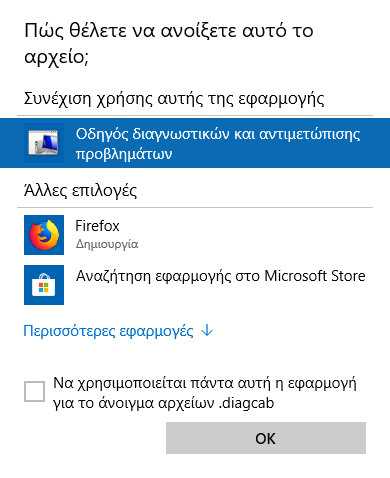
Βήμα 3: Μόλις ξεκινήσει η αντιμετώπιση προβλημάτων, κάντε κλικ στο κουμπί Επόμενο και, στη συνέχεια, ακολουθήστε τις οδηγίες στην οθόνη.
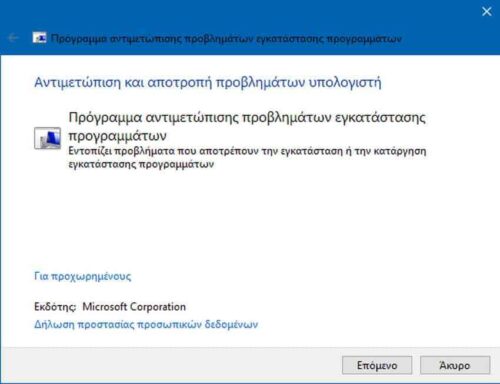
Βήμα 4: Επιλέξτε με ποια λειτουργία έχετε πρόβλημα.
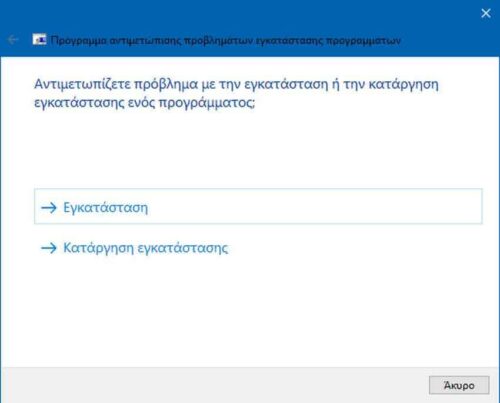
Συμβουλή: Πολλοί προγραμματιστές λογισμικού προσφέρουν το δικό τους εργαλείο για να αφαιρέσουν το λογισμικό τους από τα Windows 10. Επισκεφθείτε τον ιστότοπο του λογισμικού που θέλετε να απεγκαταστήσετε και ελέγξτε αν υπάρχει επίσημο βοηθητικό πρόγραμμα απεγκατάστασης.



